
Introduksjon til å legge Google Analytics til WordPress
I denne artikkelen lærer vi hvordan du legger Google Analytics til WordPress. WordPress er et innholdsstyringssystem som er basert på PHP (serversides skriptspråk) og MySQL (databaseserver) -plattform. Det tilbyr plugins og arkitektur for nettstedet innenfor WordPress-temaet. Disse to språkene er enkle å lære. WordPress vil gi noen planer for et nettsted med noen avanserte funksjoner.
Google Analytics er verktøyet for webanalyse som tilbys av Google for å se trafikken til nettstedet og gir positiv eller negativ informasjon om nettstedet. Det vil gi brukerne mulighet til å se hvordan nettsteder tiltrekker eller presterer. Dette verktøyet er gratis å bruke. Brukere burde ha opprettet en konto på Google Analytics-plattformen eller må opprette en konto på Google Analytics-plattformen for å bruke dette verktøyet.
Hvordan legge til Google Analytics til WordPress?
1. Bruker kan opprette et nettsted på WordPress, https://wordpress.com/pricing/
2. Gå til startsiden for Google Analytics https://analytics.google.com/analytics/web/provision/#/provision
3. Logg inn med id eller registrer deg for å opprette en konto.
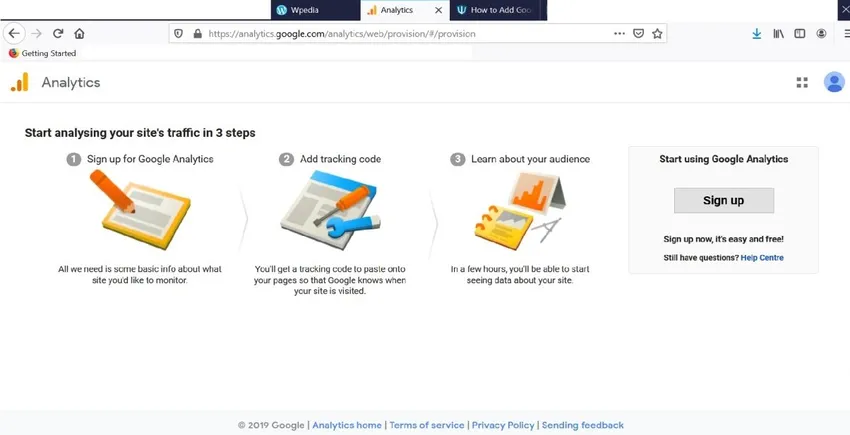
4. Gi et kontonavn.
5. Velg tiltak som du velger.
- web
- Apps
- Apper og nett
6. Vi har valgt tiltak som nett.
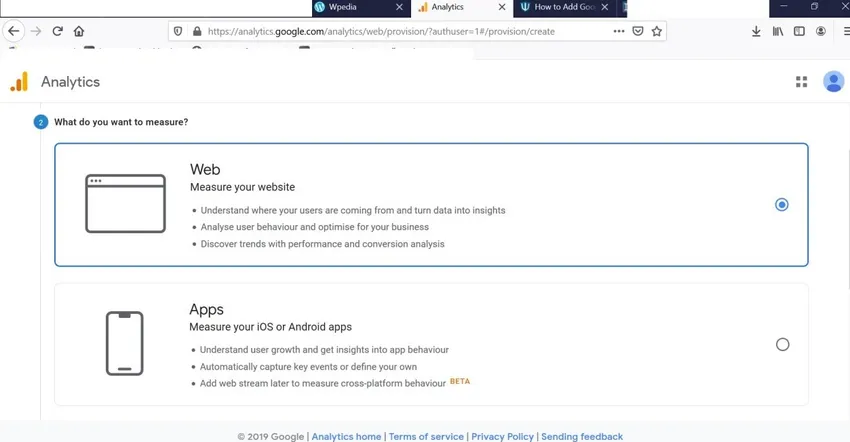
7. Lag nettstedoppsett som følger,
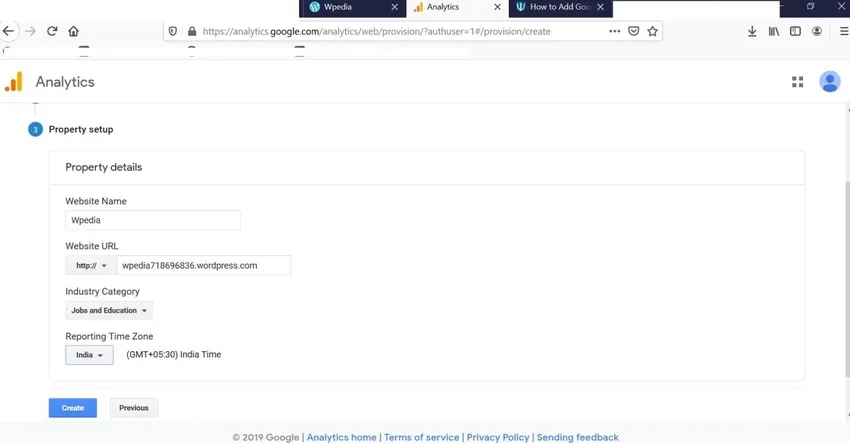
8. Godta vilkår for databehandling.
9. Sporingskoden vil være tilgjengelig.
10. Gå til WordPress-oversikten.
11. Klikk på Plugins-> klikk Legg til nytt.
12. Søk etter plugins som er Google Analytics-oversikten.
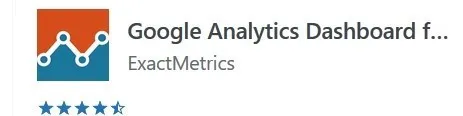
13. Klikk på installer nå.
14. Klikk på aktiver.
Koble plugin til analysekonto, når plugin-en er installert, vil Google Analytics-element bli lagt til WordPress-oversikten.
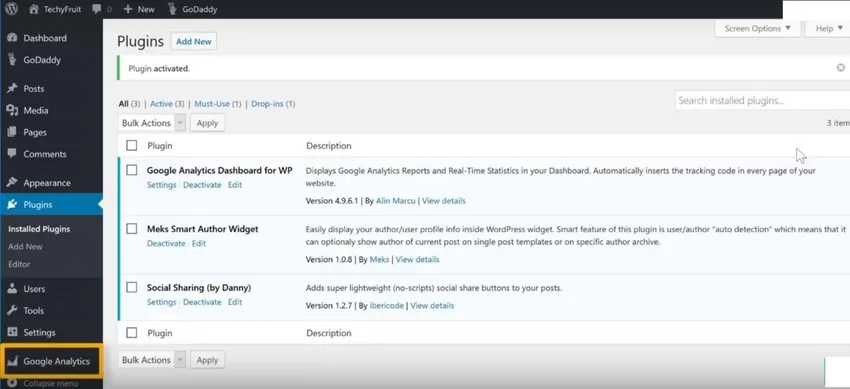
15. Gå til Google Analytics-> klikk på generelle innstillinger.
16. Klikk på Autorisert plugin.
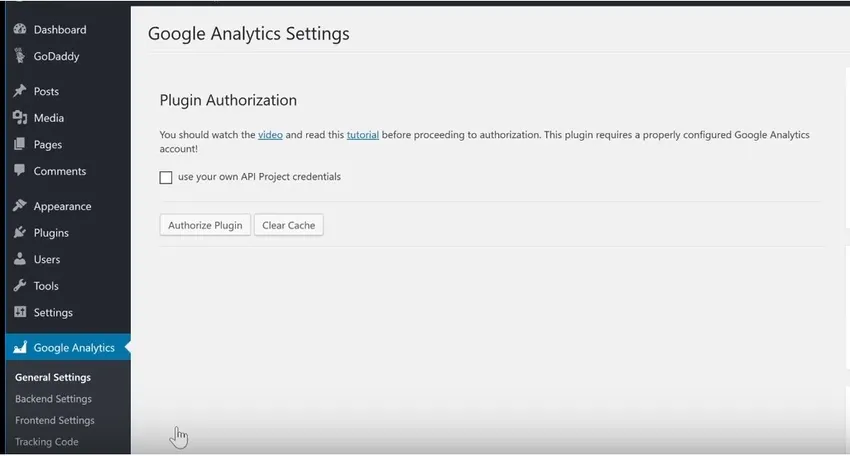
17. Klikk på Få tilgangskode.
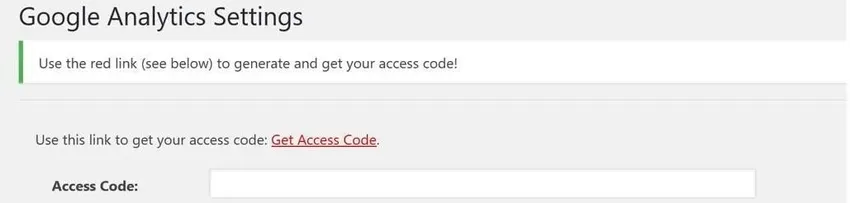
Google vil be brukeren om å autentisere.
18. Klikk på Tillat.
19. Koden vises.
20. Kopier koden-> lim inn i tilgangskodeboksen -> klikk på lagre tilgangskoden.
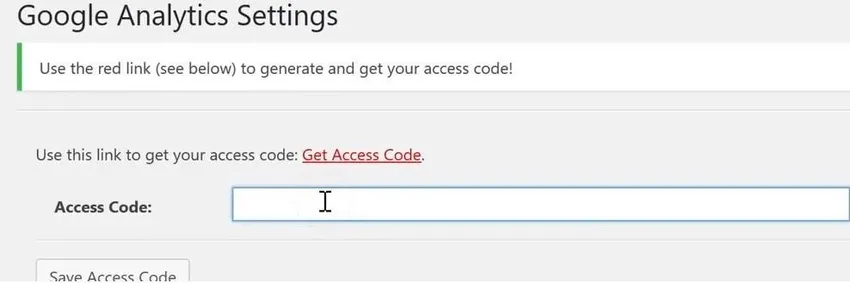
21. Nå under bildet viser nettstedet er koblet til google analytics.
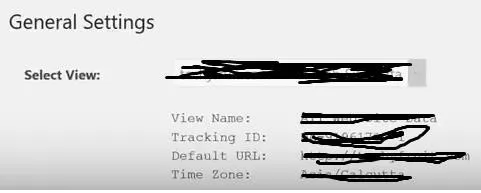
22. Klikk på lagre endringer.
Google Analytics begynner å spore trafikk til nettstedet.
Hvis du vil se antall besøkende, gå til WordPress-dashbordet -> nye seksjoner genereres navn Google Analytics dashbord.

Hvordan virker det?
Gå til Google Analytics-konto der vi kan se trafikk til nettstedet, antall personer som besøker, ytelse på nettstedet.
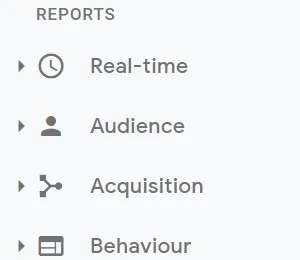
- Sanntid: Det vil vise sanntidsstatistikk for nettsteder som hvilken prosentandel av brukeren besøker, hvilke enheter de håndterer som mobil og stasjonær.
- Publikum: Det vil vise at publikum (brukere) er tilkoblet eller surfer på nettstedet.
- Anskaffelse: Fra hvor brukere kommer fra, som om de er fra Facebook, Instagram eller andre sosiale nettsteder.
- Atferd: Det vil vise hvor mye tid brukeren bruker mens han besøker nettstedet eller hvor ofte de besøker.
Google analyseverktøy vil samle inn denne informasjonen og presentere den for brukeren i form av statistikk i Google Analytics-kontoen. Statistikk vil vise geografisk informasjon eller posisjonsinformasjon om brukeren, hvilken side brukeren besøker mest (dette vil bidra til å forstå brukerens liker eller misliker), tid som dag, måned eller år brukere liker å søke etter nettsted, hvor brukerne finner informasjon om nettstedet og viktigst av alt konvertering med eieren av nettstedet, for eksempel hvis brukere trenger å spørre om data.
Når du har forstått disse dataene, betyr det at du forstår publikum og vil bli kjent med nettstedets ytelse. Anta at hvis nettstedet ikke gir gode resultater, vil du se hvordan du kan forbedre ytelsen når det gjelder tekniske detaljer, gjøre nettstedinnhold mer attraktivt ved å endre setningsinnramming eller endre innholdsstrategi, begynne å markedsføre slik at folk får vite mer om nettstedet . Du kan markedsføre nettstedet ditt for brukere på sosiale medieplattformer som Facebook, Instagram, LinkedIn. Prøv å koble til publikum.
Hvis en del av nettstedet ditt ikke fungerer bra etter all denne innsatsen, kan du begynne å forbedre hva som gikk galt og hvordan dette galt du kan endre.
Konklusjon - Legg Google Analytics til WordPress
Google Analytics er det beste verktøyet for å forstå publikum og forbedre virksomheten. Ta endringer om kjørebeslutninger basert på dataene og fakta som er gitt av verktøyet. Du vil forstå publikumskrav og vil prestere bedre i markedet. Det er enkle å bruke verktøy, og installasjonsprosessen er enkel. Forbedre trafikkilder ved å markedsføre nettsteder på alle sosiale medier.
Anbefalte artikler
Dette er en guide for å legge til Google Analytics til WordPress. Her diskuterer vi trinnene for å legge til Google Analytics til WordPress sammen med det fungerer. Du kan også se på følgende artikler for å lære mer -
- Topp 12 Google Analytics-verktøy
- Google Analytics-plugin (fordeler og ulemper)
- Fordelene med SEO
- Google Analytics-alternativer